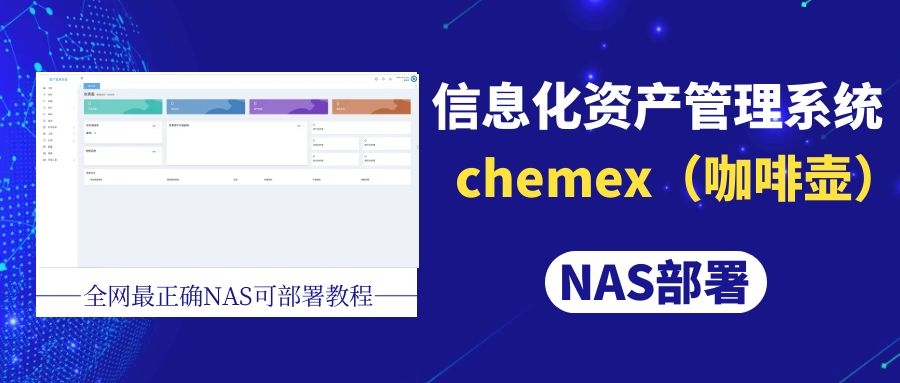 全网最正确的NAS下搭建chemex(咖啡壶)信息化资产管理系统
全网最正确的NAS下搭建chemex(咖啡壶)信息化资产管理系统
怕错过熊猫的精彩分享?那就赶快关注下熊猫吧!
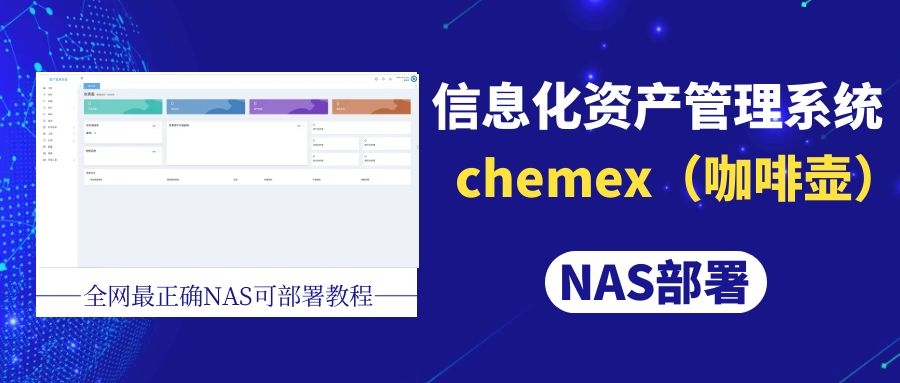 封面
封面前言
前段时间其实就看到了有部署chemex的教程了,那时候我还评论说都有人写了那我就不写了吧。但是这两天有粉丝私信我说按照他那个教程部署发现并没有办法部署成功,我又跑去看了一篇发现很多人都反映无法部署成功,有缺失的步骤并没有写出来,于是乎熊猫在这里还是补充一篇完整可部署方案吧!
本次部署用到的NAS是群晖的920+产品,现在看来依然是不错的产品。当然920+如今已经没有自营售卖,大家如果想入手正品群晖,猫在这里推荐近期好价的923+。在618活动期间923+的价格已经来到了4000不到的价位了,可以说是非常不错,感兴趣的可以自行点击链接查看哦!
部署
咖啡壶的部署其实不难,而且其实并不需要单独再部署mysql,因为我查看资料发现咖啡壶是兼容mariaDB的,所以其实可以直连在群晖的数据库的。这样我们需要准备的的套件便有mariaDB、phpMyadmin、Web Station以及php7.4。
 套件准备
套件准备随后我们打开群晖的SSH端口,使用SSH工具链接上群晖后再依次执行以下命令:
# 获取管理员权限
sudo -i
# 执行容器拉取命令
docker pull celaraze/chemex:latest执行完之后就能看到docker UI中的容器了。容器接近1G,所以网络不好拉取可能会比较久,请耐心等待。
 容器
容器随后我们打开phpMyadmin,进到数据库中新建数据库将其数据库命名为chemex,这里需要注意,数据库的排序规则要设置为utf8mb4_general_ci,不然可能会存在连接不上数据库或者无法正确生成数据库数据文件的情况!
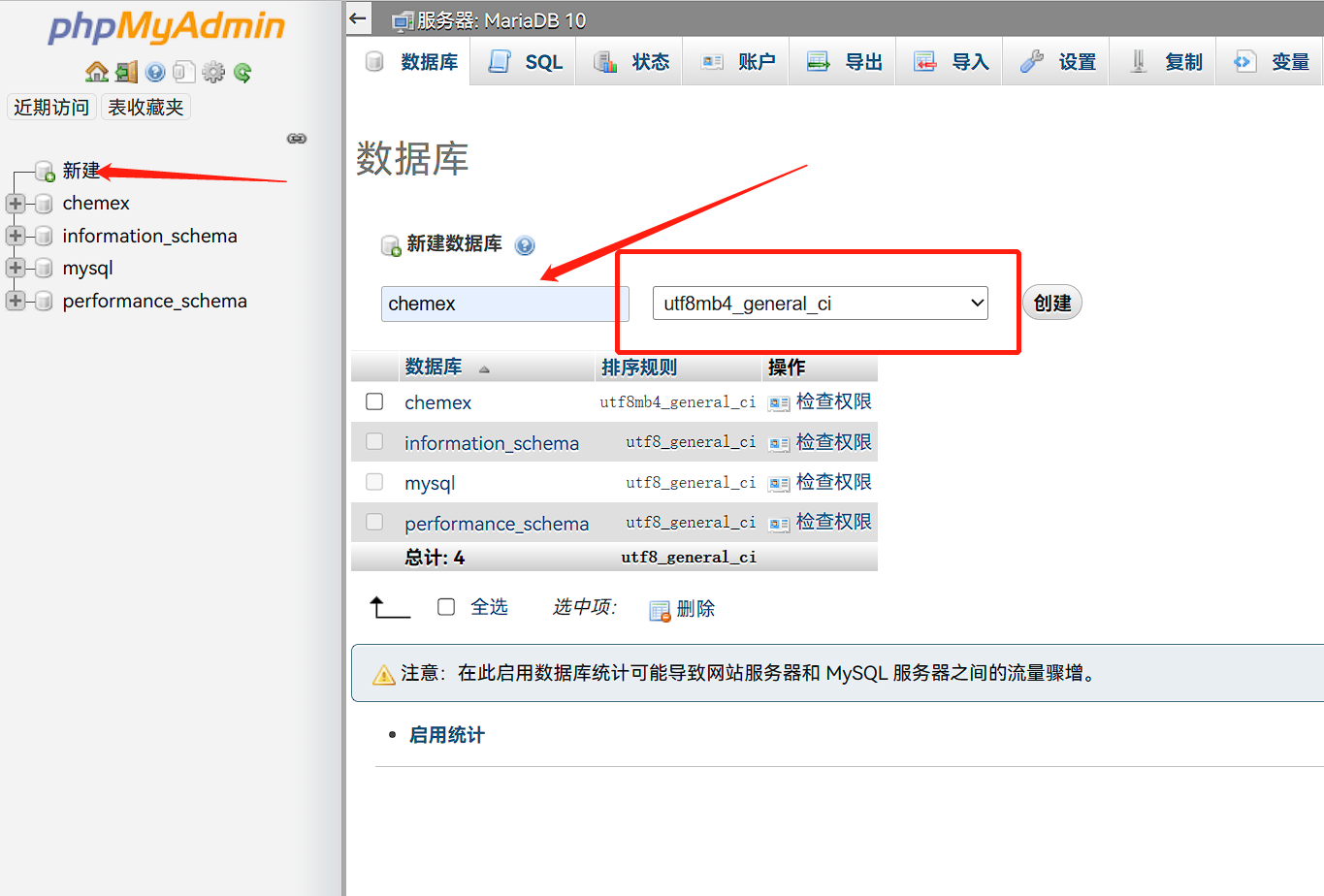 新建数据库
新建数据库建好数据库之后我们再新建一个.env文件,内容我们只需要更改数据库连接部分,如果你需要用到https协议,那也需要改一下对应栏。文件内容如下:
# 欢迎使用 chemex,在您开始之前,请按照指引完成配置
# 基础配置:
### 第一步:数据库配置
#数据库类型,不需要修改(兼容mariadb)
DB_CONNECTION=mysql
# 数据库地址
# DB_HOST=127.0.0.1
DB_HOST=
# 数据库端口号
DB_PORT=
# 数据库名称
DB_DATABASE=chemex
# 数据库用户名
DB_USERNAME=
# 数据库密码
DB_PASSWORD=
### 第二步:配置HTTPS
### 如果您使用HTTPS协议,请将下面参数修改为true
ADMIN_HTTPS=false
### 第三步:配置应用信息
# 应用名称,一般不需要修改
APP_NAME=chemex
APP_ENV=local
# 默认应用地址,在站点配置中如果没有设置,将以此生效
APP_URL="${APP_URL}"
### 第四步:执行安装命令
# 在项目根目录中执行 php artisan chemex:install
# 高级配置:
# 应用密钥,可以通过执行 php artisan key:generate 重新生成
# 此项影响用户密码,一旦修改,既有的密码将全部失效,请谨慎修改
APP_KEY=base64:oCvnopUwRtoj+UvyFbe5mM7KOZLMz4WJHo9kO5N/zfU=
# 是否开启 DEBUG 模式
# 开启后如果程序出错,将会抛出异常
# 关闭后如果程序出错,将只会给出 HTTP 错误码 500
APP_DEBUG=true
LOG_CHANNEL=stack
BROADCAST_DRIVER=log
CACHE_DRIVER=file
QUEUE_CONNECTION=sync
SESSION_DRIVER=file
SESSION_LIFETIME=120
REDIS_HOST=redis
REDIS_PASSWORD=null
REDIS_PORT=6379
MAIL_MAILER=smtp
MAIL_HOST=smtp.mailtrap.io
MAIL_PORT=2525
MAIL_USERNAME=null
MAIL_PASSWORD=null
MAIL_ENCRYPTION=null
MAIL_FROM_ADDRESS=null
MAIL_FROM_NAME="${APP_NAME}"
AWS_ACCESS_KEY_ID=
AWS_SECRET_ACCESS_KEY=
AWS_DEFAULT_REGION=us-east-1
AWS_BUCKET=
PUSHER_APP_ID=
PUSHER_APP_KEY=
PUSHER_APP_SECRET=
PUSHER_APP_CLUSTER=mt1
MIX_PUSHER_APP_KEY="${PUSHER_APP_KEY}"
MIX_PUSHER_APP_CLUSTER="${PUSHER_APP_CLUSTER}"
# 决定了此实例是否以demo运行(部分权限受阻)
ADMIN_DEMO=false
JWT_SECRET=D4I92lDBsrzPDEAkz6Dd6WnqtitQS9DQYq61iDwna98SxGpUQTidSAMpgJCqaNJ6文件改好之后上传到docker目录中或者新建一个chemex文件夹放在其中都可以的。
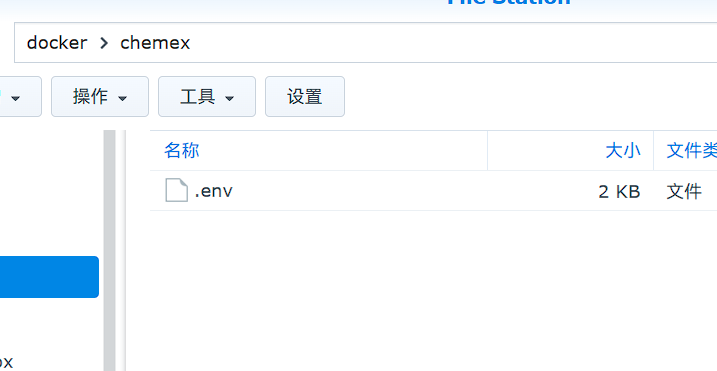 配置文件
配置文件准备工作做好之后我们开始设置容器,将.env文件映射路径设置为/var/www/html/laravel/.env。然后我们添加端口容器端口为8000不可更改,本地端口随意。
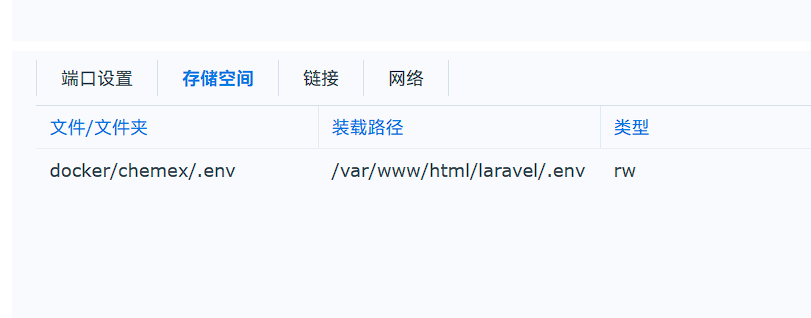 端口设置
端口设置在环境变量中我们还需要添加一个参数INSTALL并将其值设置为true。
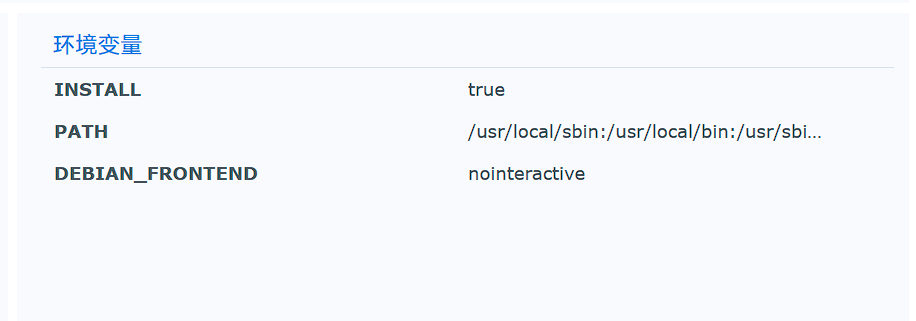 环境变量
环境变量到这里就可以启动容器了,当然启动后我们还是不能访问项目的,还需要进行数据库迁移命令。这里直接在终端机中输入命令:php artisan chemex:install就可以了,中间会弹出秘钥无法使用,是否新建秘钥,输入yes即可。随后你会看到它在加载各种数据文件,最后会提示你账号密码。
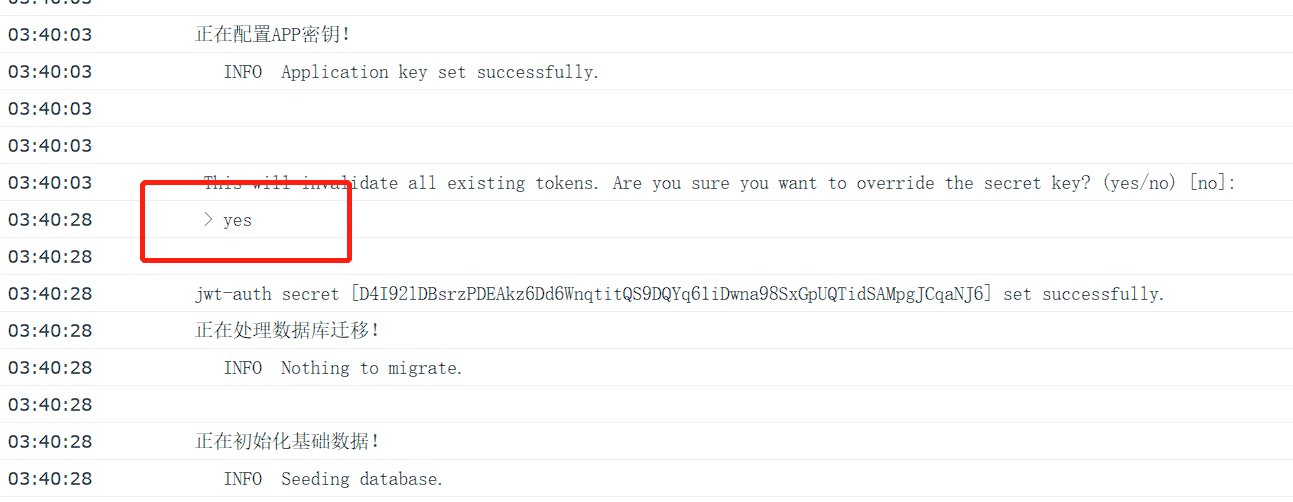 数据库迁移
数据库迁移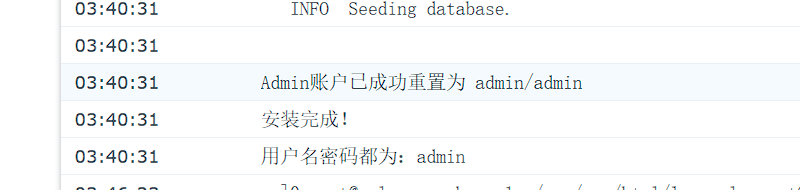 完成提示
完成提示到这里项目便部署成功了,如果访问报错500请耐心等待一会儿再访问,可能存在数据未全部加载完的情况。
体验
浏览器输入http://群晖ip+8009就可以访问主界面了,默认账号密码为admin。
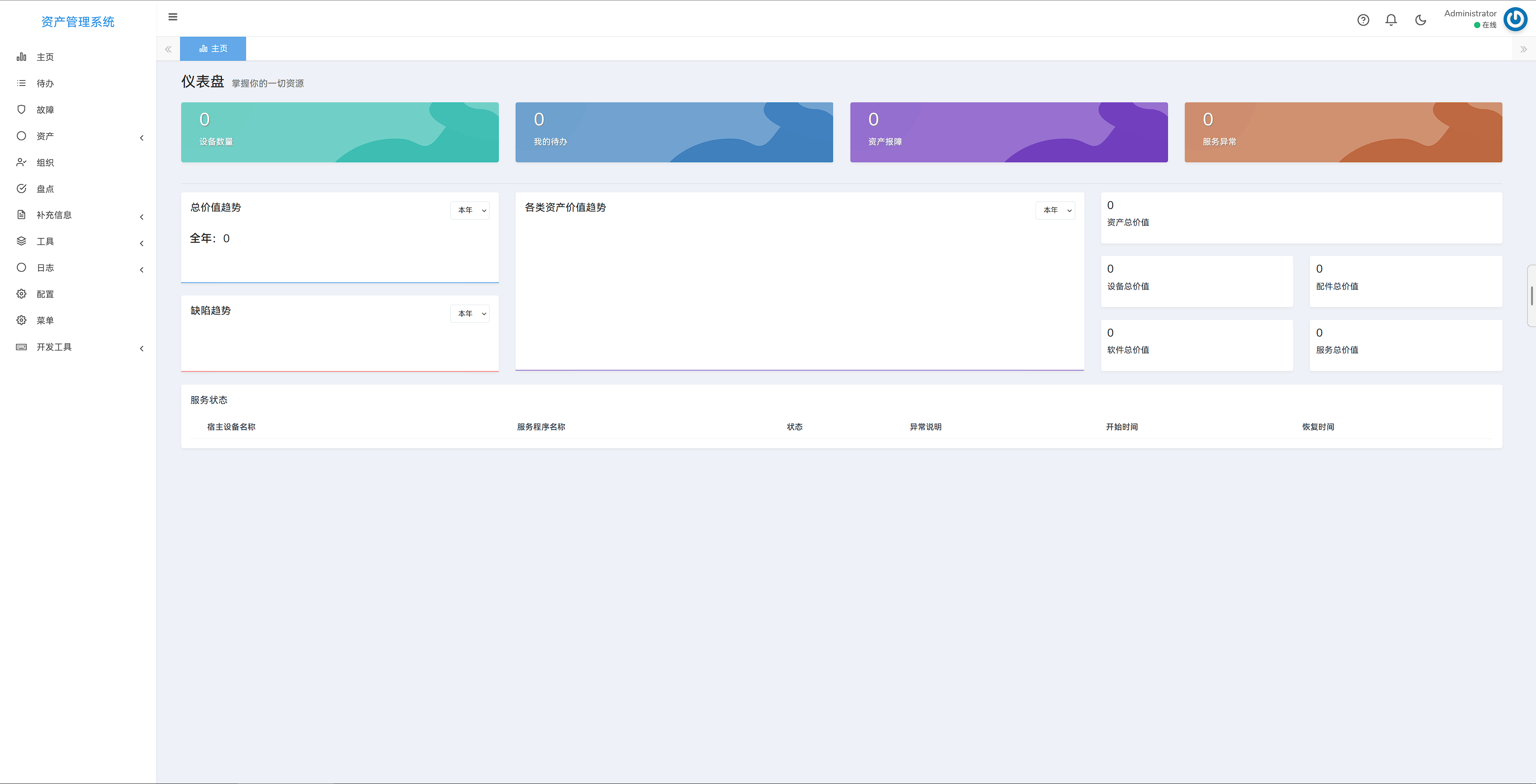 主界面
主界面咖啡壶的界面非常美观,且所有项目分类也十分清晰分明。整个容器功能很丰富且目前项目已经是完善阶段了,可以直接使用,作者也发布声明说明了后续只会修复一些问题,不会再有大的更新了。
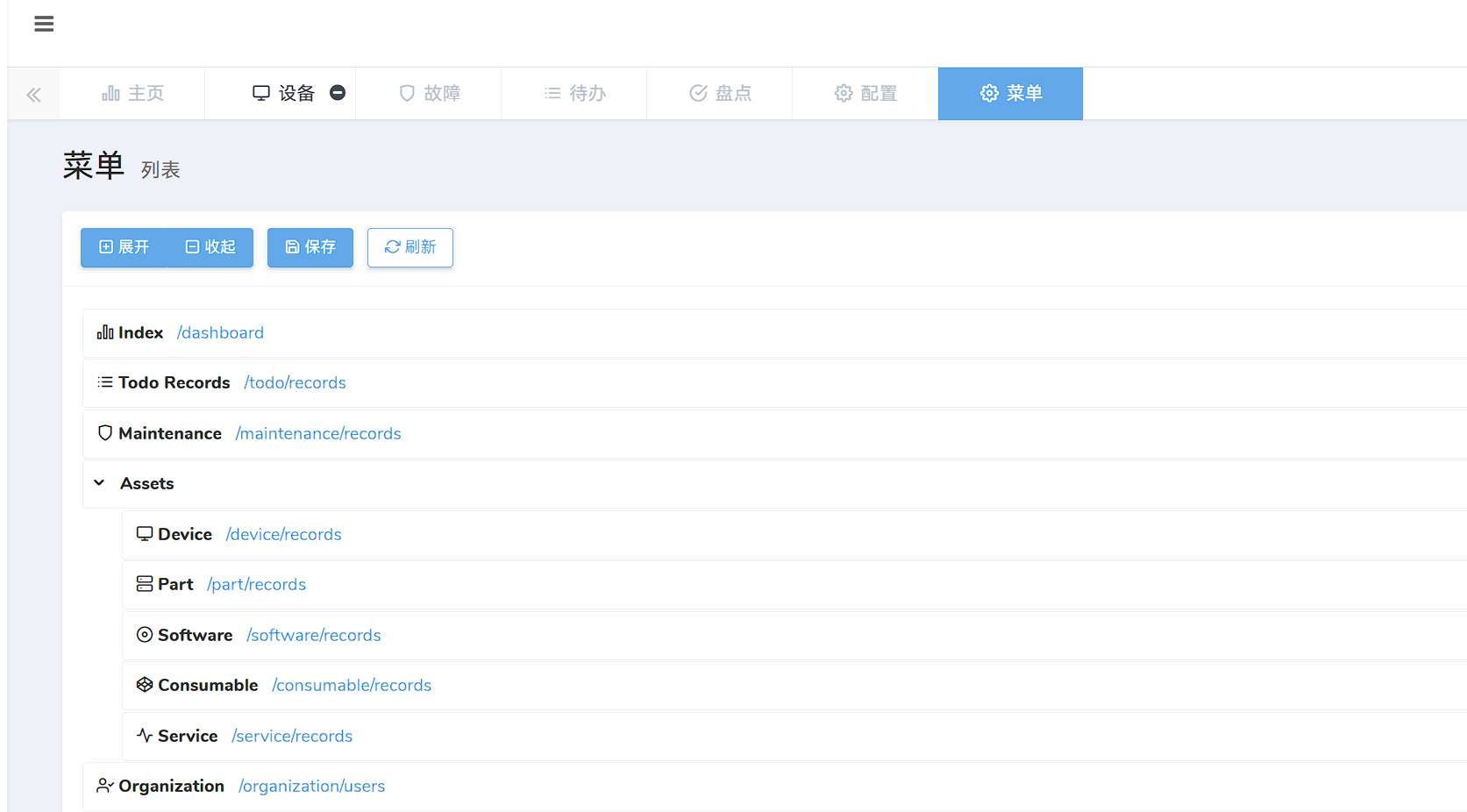 设置项
设置项作为运维资产管理项目,它具备了设备、配件、软件、耗材以及服务等一系列资产录入与管理,并支持盘点以及补充厂商信息以及折旧规则。
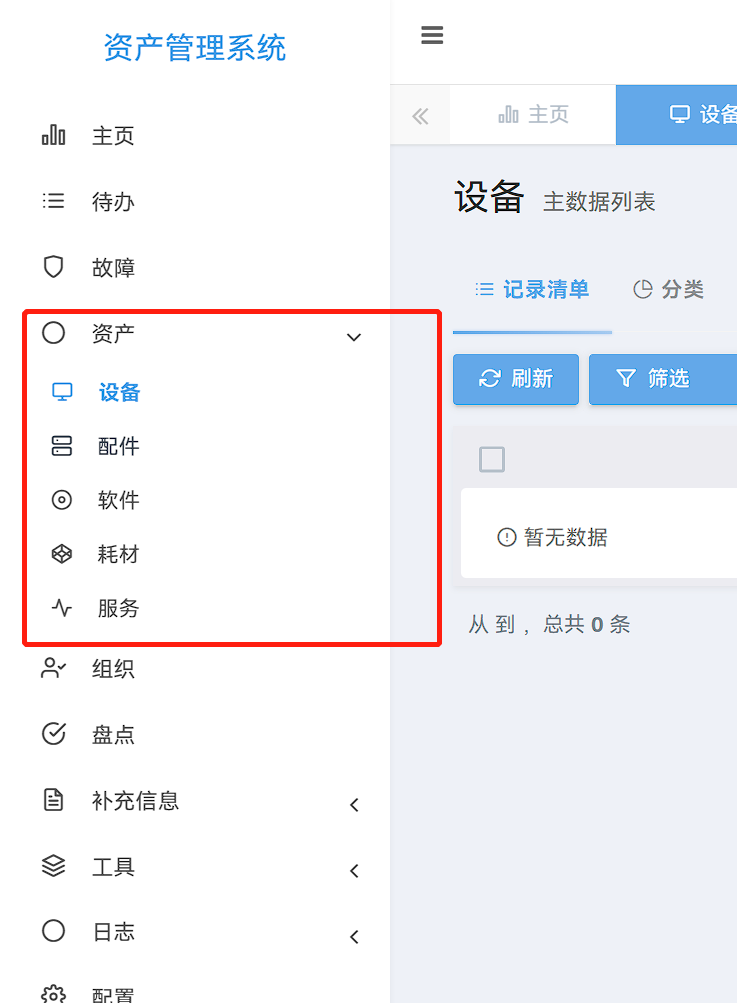 资产管理
资产管理同时该项目兼容各种设备,具备自适应功能,这也就意味这在手机或平板上你也能很好的使用它。
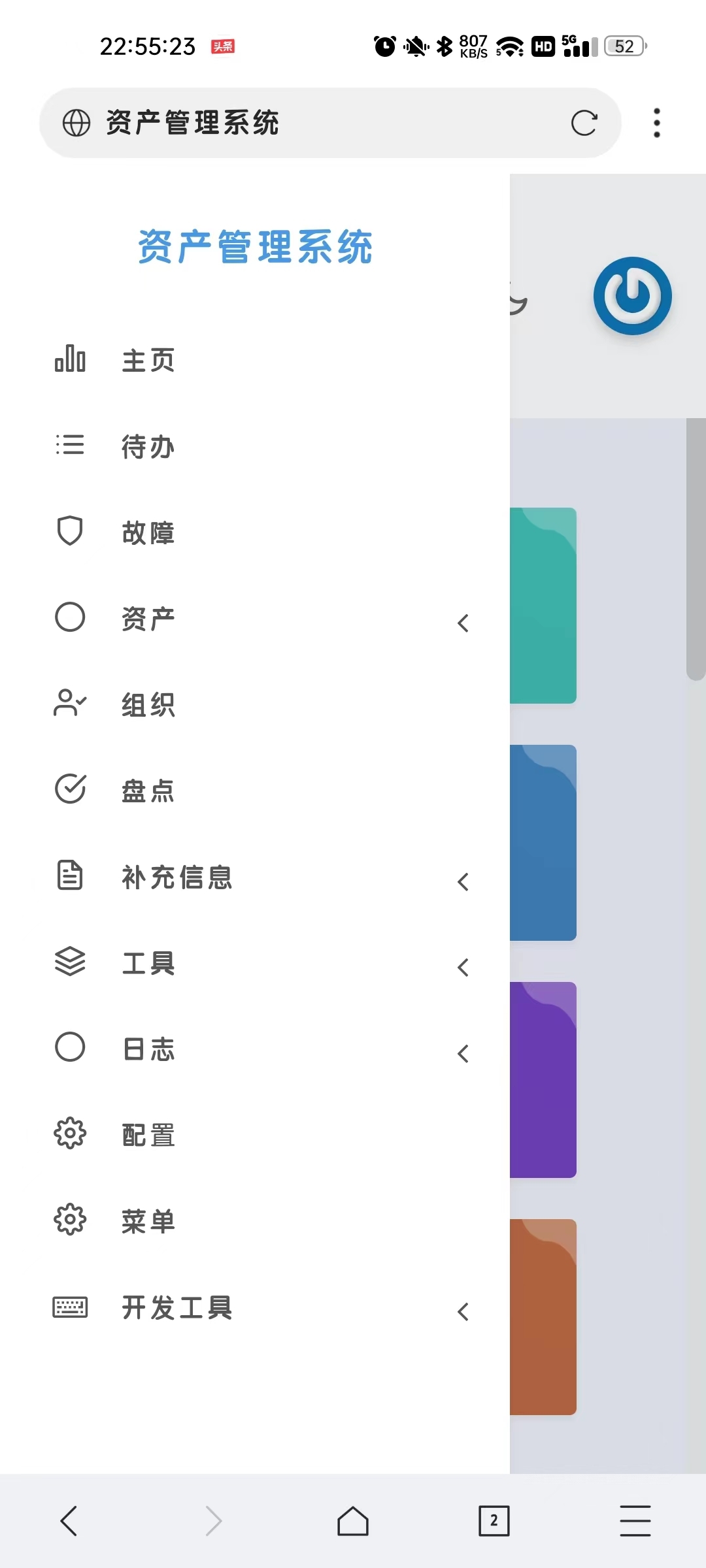 手机端展示
手机端展示总结
作为一个开源的并且已经极度成熟的项目,你完全可以拿来进行商用,开源协议也明确表示可以进行二开与商用,只不过记得留下作者的署名哦,毕竟还是要尊重原作者。最后需要说的是该容器其实也可以在绿联以及其它NAS上部署,只不过会麻烦一点点,如果有需求可以提出来,后续我写写。
以上便是本期的全部内容了,如果你觉得还算有趣或者对你有所帮助,不妨点赞收藏,最后也希望能得到你的关注,咱们下期见! 点赞收藏关注
点赞收藏关注


